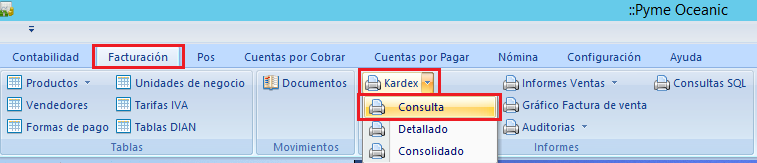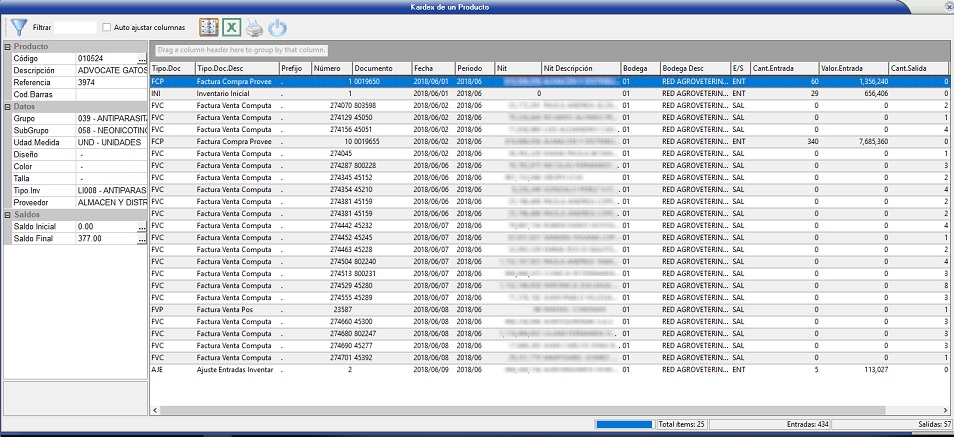Kardex Consulta: Difference between revisions
(Created page with "=== 1) ¿ Qué hace? === La consulta de los kardex mediante filtros de fechas, productos o bodegas. === 2) ¿ En dónde está ubicada? === Esta ubicada en ERPPyme en: * Facturación * Informes * Kardex - Kardex consulta center === 3) ¿ Cómo se configura? === Al hacer clic en kardex: consulta sale esta ventana para definir los filtros del kardex, Definir filtro para mostrar el kardex. center '''1- Desde...") |
No edit summary |
||
| Line 33: | Line 33: | ||
[[File:Kardex consulta 3.png|center]] | [[File:Kardex consulta 3.png|center]] | ||
En la parte izquierda se puede ver los datos del producto seleccionado incluyendo el saldo inicial y el final. En la parte inferior derecha se puede ver el total de ítems, las entradas y las salidas. | En la parte izquierda se puede ver los datos del producto seleccionado incluyendo el saldo inicial y el final. En la parte inferior derecha se puede ver el total de ítems, las entradas y las salidas. | ||
[[File:Kardex consulta 5.png|left]] | |||
'''Filtrar:''' Al hacer clic en el botón del icono, vuelve a la ventana Definir filtro para mostrar el Kardex. | |||
'''Auto ajustar columnas:''' Al marcar esta casilla las columnas de la tabla se ajusta para mostrar la información completa. | |||
[[File:Kardex consulta 6.png|left]] | |||
'''Ver documento:''' Lleva a una ventana donde se puede ver el documento. Nota: Si en el definir filtro para mostrar el Kardex se seleccionó detallado, de ahí va al documento, si se seleccionó total por día o total por mes al hacer clic la ventana Kardex de un producto va a un nivel mas de detalle hasta que este a nivel del detalle para ver el documento. | |||
[[File:Kardex consulta 7.png|left]] | |||
'''Exportar a Excel:''' Exporta la tabla con los datos actuales. | |||
[[File:Kardex consulta 8.png|left]] | |||
'''Informe Kardex detallado.''' Lleva a una ventana de Kardex detallado, con el producto y rango de fecha seleccionado. ver Kardex detallado | |||
[[File:Kardex consulta 9.png|left]] | |||
'''Salir:''' Sale de la ventana de Kardex de un producto. | |||
[[File:Kardex consulta 10.png|left]] | |||
Arrastra una cabecera de columna aquí para agrupar por esa columna: Permite agrupar en forma de árbol arrastrando una columna y soltandola en la zona, se agrupará por esa columna. Puede arrastrar mas de una. | |||
Revision as of 21:11, 6 March 2023
1) ¿ Qué hace?
La consulta de los kardex mediante filtros de fechas, productos o bodegas.
2) ¿ En dónde está ubicada?
Esta ubicada en ERPPyme en:
- Facturación
- Informes
- Kardex - Kardex consulta
3) ¿ Cómo se configura?
Al hacer clic en kardex: consulta sale esta ventana para definir los filtros del kardex, Definir filtro para mostrar el kardex.
1- Desde / Hasta: Define desde que mes, año y hasta que mes, año se va aplicar para el kardex.
2- Producto: Selección del producto.
3- Bodegas: Selección de una o varias bodegas; Si hay una bodega seleccionada que no maneja existencias muestra una advertencia "Se selecciono una o mas bodega que no manejan existencias y afectan los totales mostrados".
4- Presentación: Permite seleccionar por detallado, Total por día, Total por mes.
- Detallado: Muestra el detalle del kardex por cada documento o entrada / salida.
- Total por día: Muestra el kardex por día que hubo movimiento del producto.
- Total por mes: Muestra el kardex por mes que hubo movimiento del producto.
5- Totalizar por: Totaliza los valores según tipo de documento, prefijo, tercero o bodega.
Al dar clic en Filtrar se filtran los datos en la siguiente ventana Kardex de un producto.
En la parte izquierda se puede ver los datos del producto seleccionado incluyendo el saldo inicial y el final. En la parte inferior derecha se puede ver el total de ítems, las entradas y las salidas.
Filtrar: Al hacer clic en el botón del icono, vuelve a la ventana Definir filtro para mostrar el Kardex.
Auto ajustar columnas: Al marcar esta casilla las columnas de la tabla se ajusta para mostrar la información completa.
Ver documento: Lleva a una ventana donde se puede ver el documento. Nota: Si en el definir filtro para mostrar el Kardex se seleccionó detallado, de ahí va al documento, si se seleccionó total por día o total por mes al hacer clic la ventana Kardex de un producto va a un nivel mas de detalle hasta que este a nivel del detalle para ver el documento.
Exportar a Excel: Exporta la tabla con los datos actuales.
Informe Kardex detallado. Lleva a una ventana de Kardex detallado, con el producto y rango de fecha seleccionado. ver Kardex detallado
Salir: Sale de la ventana de Kardex de un producto.
Arrastra una cabecera de columna aquí para agrupar por esa columna: Permite agrupar en forma de árbol arrastrando una columna y soltandola en la zona, se agrupará por esa columna. Puede arrastrar mas de una.